Você já pensou em usar seu celular como microfone no seu PC? Existem aplicativos que permitem que você use o celular como webcam no computador e nós já falamos de alguns deles, como o DroidCam e o IvCam.
No entanto, você sabia que existem aplicativos que permitem usar o smartphone como microfone para seu PC. WO Mic é um aplicativo gratuito que permite que você transforme o seu smartphone Android ou iPhone.
Se você está precisando de um microfone em seu computador com boa captação de áudio, pode usar o seu smartphone. Nesse artigo, mostraremos como usar seu smartphone Android ou iOS como microfone no PC.
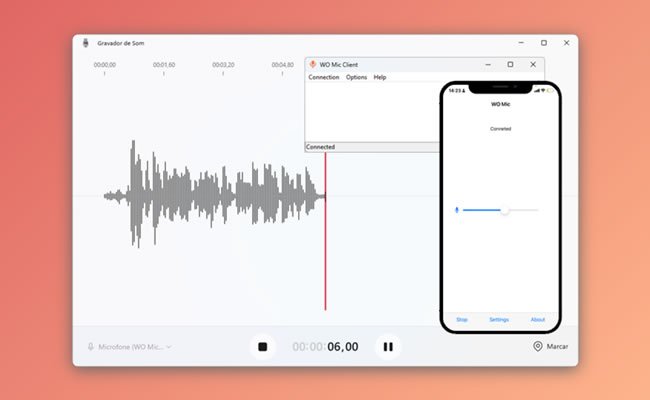
Como usar o smartphone como microfone para seu PC
Como instalar o WO Mic
Como o Windows não oferece um recurso integrado que permite utilizar o smartphone como microfone, nós vamos usar o aplicativo Wo Mic para transformar o celular em um microfone para seu computador Windows.
1. Acesse o site do WO Mic no computador e baixe a versão para Windows (WO Mic Installer for Windows).
2. Você também precisa baixar o VC Runtime Redistributable do site da Microsoft.
3. Ao terminar o download, instale o “WOMicClientSetup” e o “vc_redist.x86” em seu computador.
4. Em seguida, instale o WO Mic em seu smartphone Android ou iPhone.
Como conectar o aplicativo do celular com o PC
O aplicativo WO Mic para iOS permite a conexão Wi-Fi. No Android, além do Wi-Fi, você também tem a opção de conectar via Bluetooth, USB e Wi-Fi Direct. Neste tutorial, iremos mostrar como conectar através do Wi-Fi.
1. Para usar seu celular como microfone no PC é necessário que ambos estejam conectados à mesma rede Wi-Fi. Portanto, certifique-se de que tanto o telefone quanto o PC estejam conectados à mesma rede Wi-Fi.
2. Depois que ambos os dispositivos estiverem conectados a mesa rede Wi-Fi, abra o aplicativo Wo Mic em seu smartphone Android e toque nos “três pontos” no canto superior direito, e por fim, toque em “Settings”.
3. Apenas no Android, clique em “Transport” e na lista de opções exibida, toque em “Wi-Fi” para selecioná-la.
4. No Android retorne página inicial do aplicativo e toque no botão “Play” no canto superior direito. No iPhone toque no botão “Start”. Ele irá mostrar um “endereço IP”. Mantenha essa tela aberta e vá para o computador.
5. Abra o WO Mic no computador, clique no menu “Connection” no menu superior e depois em “Connect…”.
6. Marque a opção “Wi-Fi”, insira o endereço IP do celular na caixa “Phone IP address” e clique em “Connect”. Depois que ambos os dispositivos estiverem conectados, você verá o status “Connected” no PC e no celular.
Como usar o celular como microfone no computador
1. Uma vez conectado, você pode usar seu smartphone como um microfone. Você pode usá-lo em qualquer programa no PC que suporta microfone, como o WhatsApp Desktop, Zoom, Skype, Discord, OBS Studio, etc.
2. Para testar o microfone, pesquise por “Gravador de som” no menu iniciar e abra o aplicativo. Em seguida, selecione o microfone “Wo Mic Device” no canto inferior esquerdo, clique no botão para iniciar a gravação e por fim, comece a falar usando o celular como microfone para testar se ele está funcionando como deveria.
3. Quando terminar de usar o celular como microfone, toque no botão “Stop” no aplicativo do smartphone ou então, clique na opção “Disconnect” no menu “Connection” no aplicativo para PC para interromper a conexão.

Olá! Prazer em conhecê-lo(a)! Sou o fundador dos sites SoftDownload, TopFreewares e SuperTutoriais. Trabalho há duas décadas com tecnologia e criei esses sites com um objetivo simples: ajudar as pessoas a resolverem problemas e também para apresentar opções gratuitas para você usar no PC e no smartphone. Fique à vontade para explorar e aproveitar o site! Se precisar de qualquer ajuda, é só chamar!

?✍??Legal Sérgio.
?Em relação ao PC,pode-se usar a Versão Web do WO Mic❓
Não conheço a versão web do WO Mic. Aonde você viu?
?OMG…!!!
?Eu também não Conheço, por isso a Pergunta,???visto que geralmente há essa Alternativa nestes Sites de “Apps”.
?Pensava que VC conhecia essa parte,mas Valeu .
???É pq meu Note tá com pouca memória e gostaria de saber se vc viu isso por lá,entende❓
Entendi, mas ele não tem essa alternativa.
Ele instala um driver no PC para funcionar como microfone. Não é possível fazer isso pelo navegador.